Lenovo IdeaPad 5i Pro, IdeaPad Slim 5i Pro, IdeaPad 5 Pro, IdeaPad Slim 5 Pro, IdeaPad Creator 5 User Guide [ro]

Ghidul utilizatorului
IdeaPad 5i Pro (16″,6), IdeaPad Slim 5i Pro (16″,6), IdeaPad 5 Pro
(16″,6), IdeaPad Slim 5 Pro (16″,6) şi IdeaPad Creator 5 (16″, 6)
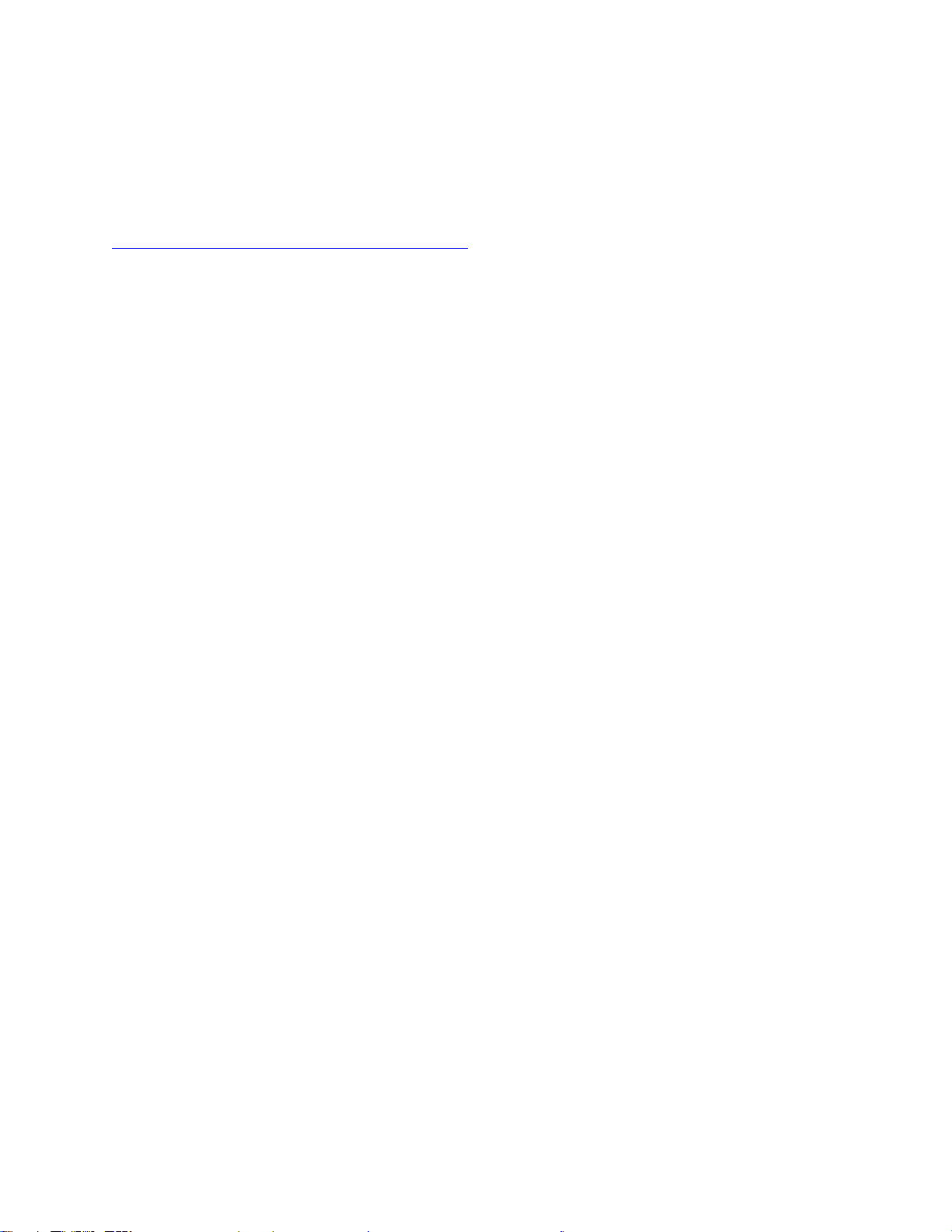
A se citi înainte de utilizare
Înainte de a folosi această documentație şi produsul la care se referă, asigurați-vă ca ați citit şi
înțeles următoarele:
•
Notificări generale privind siguranța și conformitatea
• Ghid pentru măsuri de siguranță şi garanție
• Ghid de configurare
Ediția întâi (Martie 2021)
© Copyright Lenovo 2021.
NOTIFICARE PRIVIND DREPTURILE LIMITATE ŞI RESTRICȚIONATE: Dacă datele sau software-ul sunt livrate pe
baza contractului General Services Administration „GSA” utilizarea, reproducerea şi dezvăluirea trebuie să
respecte restricțiile din Contractul nr. GS-35F-05925.
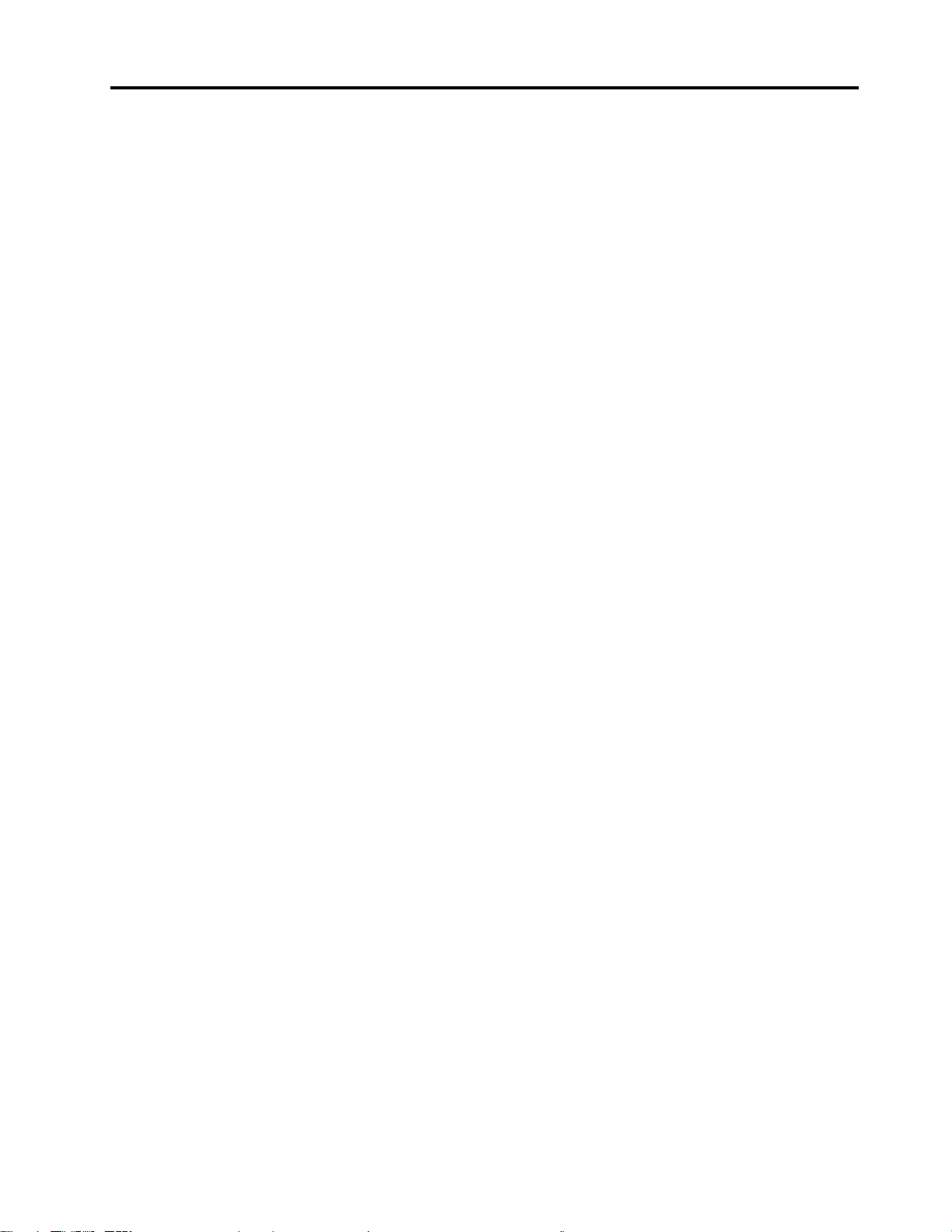
Conţinut
Despre acest ghid . . . . . . . . . . . iii
Capitolul 1. Familiarizați-vă cu
computerul dvs . . . . . . . . . . . . . 1
Vedere din față. . . . . . . . . . . . . . . . 1
Vedere de bază . . . . . . . . . . . . . . . 2
Vedere din stânga . . . . . . . . . . . . . . 3
Vedere din dreapta . . . . . . . . . . . . . . 6
Caracteristici şi specificații . . . . . . . . . . . 8
Declarație privind rata de transfer USB . . . . 9
Mediul de operare . . . . . . . . . . . 10
Capitolul 2. Primii paşi cu
calculatorul dumneavoastră . . . . . 11
Introducere în Windows 10. . . . . . . . . . 11
Contul Windows . . . . . . . . . . . . 11
Desktop Windows . . . . . . . . . . . . 12
Utilizați actualizările Windows . . . . . . . 13
Lenovo Vantage şi Lenovo PC Manager . . . . 13
Conectați-vă la rețele Wi-Fi . . . . . . . . . 14
Omiterea unei rețele Wi-Fi . . . . . . . . 14
Porniți sau opriți modul avion . . . . . . . 14
Conectarea la un dispozitiv de afișare extern . . 15
Conectarea la un dispozitiv de afişare cu
fir . . . . . . . . . . . . . . . . . . 15
Conectarea la un dispozitiv de afişare fără
fir . . . . . . . . . . . . . . . . . . 15
Meniul Buton Novo . . . . . . . . . . . . . 16
Deschideți meniul Buton Novo . . . . . . 16
Interacționați cu computerul dumneavoastră. . . 16
Tastele rapide pe tastatură . . . . . . . . 16
Capitolul 3. Explorați
calculatorul . . . . . . . . . . . . . . 19
Caracteristici inteligente . . . . . . . . . . . 19
Personalizați funcțiile inteligente în Lenovo
Vantage . . . . . . . . . . . . . . . . 19
Utilizarea Glance by Mirametrix . . . . . . 20
Gestionați alimentarea . . . . . . . . . . . . 22
Verificați starea bateriei . . . . . . . . . 22
Încărcați bateria. . . . . . . . . . . . . 22
Setați comportamentul butonului de
alimentare . . . . . . . . . . . . . . . 22
Un plan de alimentare . . . . . . . . . . 23
Setați modul performanță. . . . . . . . . 23
Modificați setările în UEFI/BIOS Setup Utility . . 23
Ce este UEFI/BIOS Setup Utility. . . . . . 23
Deschideți UEFI/BIOS Setup Utility. . . . . 23
Schimbați secvența de pornire . . . . . . 24
Modificați modul de taste rapide . . . . . 24
Activare sau dezactivare always-on . . . . 24
Activați sau dezactivați Flip to Boot . . . . 24
Setați parole în UEFI/BIOS Setup Utility. . . . . 24
Tipuri de parole. . . . . . . . . . . . . 24
Setați parola de administrator . . . . . . . 25
Modificați sau eliminați parola de
administrator . . . . . . . . . . . . . . 25
Setați parola de utilizator. . . . . . . . . 26
Activează parola de pornire. . . . . . . . 26
Setați parola HD . . . . . . . . . . . . 26
Modificați sau eliminați parola HD . . . . . 27
Resetare sau recuperare Windows. . . . . . . 27
Opțiunile de recuperare pentru Windows
10 . . . . . . . . . . . . . . . . . . 27
Restaurare sistem Windows. . . . . . . . 27
Resetați Windows-ul . . . . . . . . . . . 28
Creați o unitate de recuperare . . . . . . 28
Utilizați o unitate de recuperare pentru a
restaura sau pentru a reseta Windows-ul . . 29
Capitolul 4. Ajutor şi suport . . . . 31
Întrebări frecvente. . . . . . . . . . . . . . 31
Resurse de auto-ajutor . . . . . . . . . . . 31
Ce este un CRU? . . . . . . . . . . . . . 32
CRU pentru modelul dvs. de produs. . . . . . 32
Apelați la Lenovo . . . . . . . . . . . . . . 33
Înainte de a contacta Lenovo . . . . . . . 33
Centrul de asistență pentru clienți
Lenovo . . . . . . . . . . . . . . . . 33
Achiziționați servicii suplimentare . . . . . . . 34
Anexa A. Informații privind
accesibilitatea şi ergonomia . . . . . 35
Anexa B. Informații referitoare la
siguranță și conformitate. . . . . . . 41
Anexa C. Notificări şi mărci
comerciale . . . . . . . . . . . . . . . 43
© Copyright Lenovo 2021 i
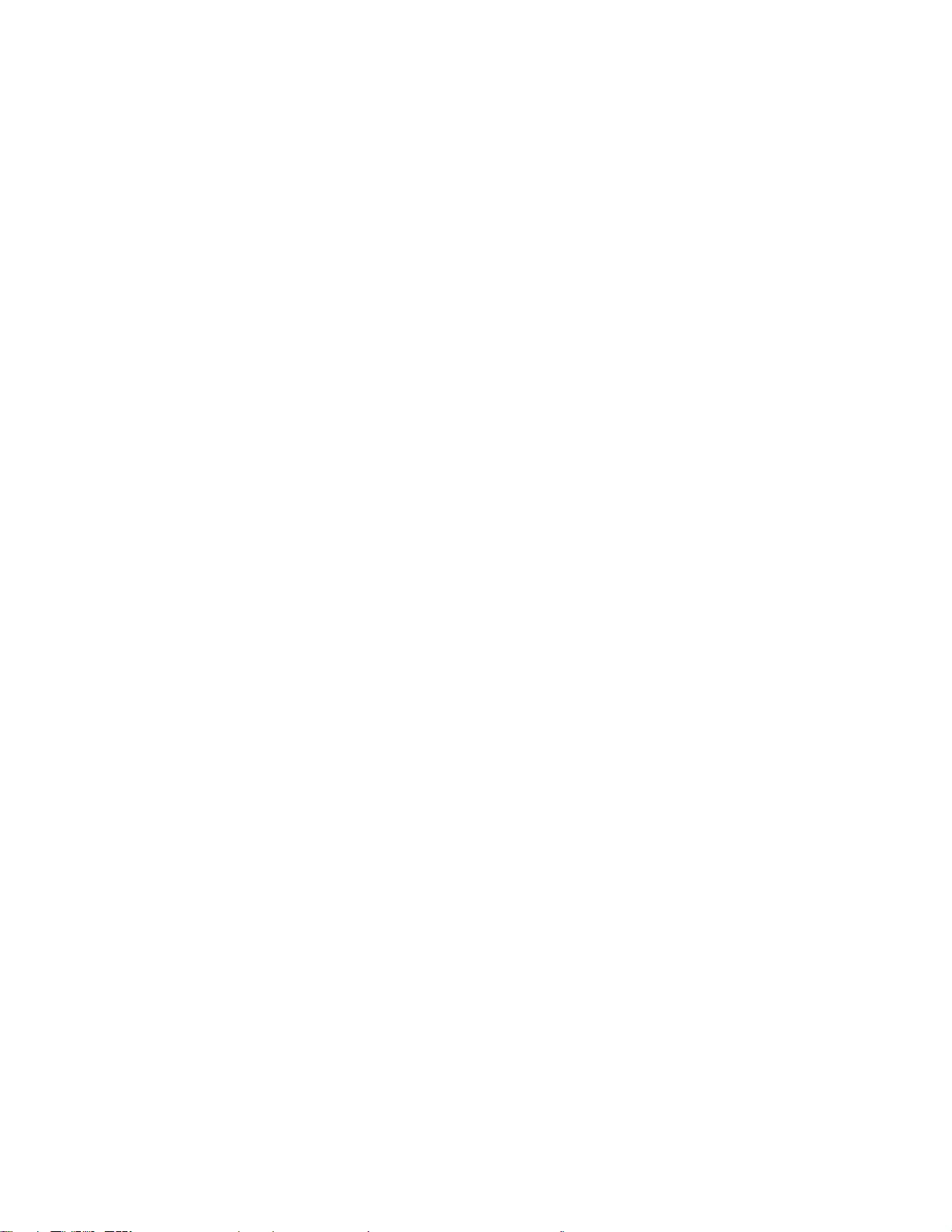
ii Ghidul utilizatorului
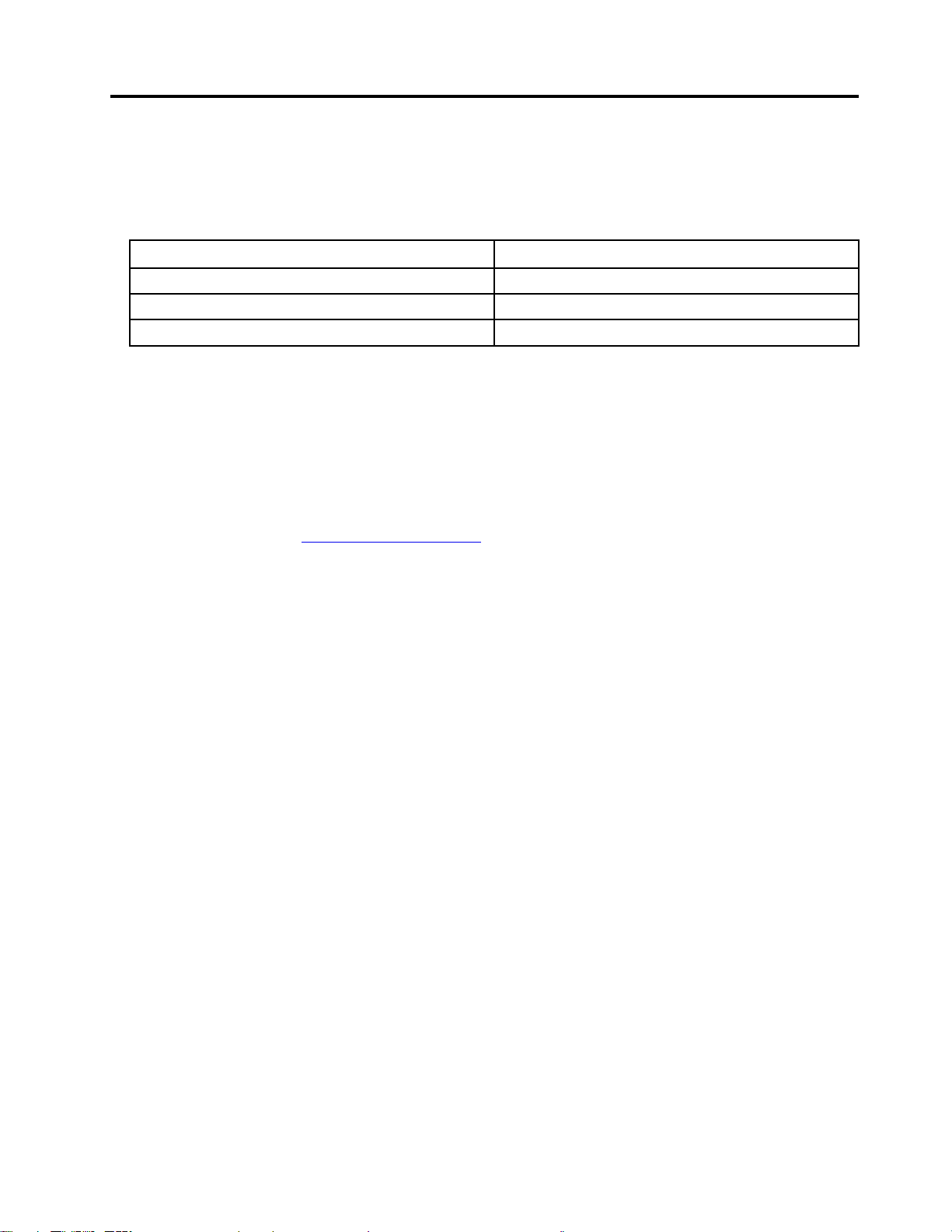
Despre acest ghid
• Acest ghid se aplică modelelor de produse Lenovo prezentate mai jos. Ilustrațiile din acest ghid
pot arăta uşor diferit față de modelul produsului dvs.
Denumirea modelului
IdeaPad 5 Pro 16IHU6 82L9
IdeaPad 5 Pro 16ACH6
IdeaPad Creator 5 16ACH6
Tipul de unitate (MT)
82L5
82L6
• Acest ghid poate conține informații despre accesorii, caracteristici şi software-uri care nu sunt
disponibile pentru toate modelele.
• Acest ghid conține instrucțiuni bazate pe sistemul de operare Windows 10. Aceste instrucțiuni nu
se aplică dacă instalați şi utilizați alte sisteme de operare.
• Microsoft
®
face schimbări periodice de caracteristică a sistemului de operare Windows® prin
intermediul Windows Update Drept urmare, instrucțiunile legate de sistemul de operare pot deveni
depăşite. Consultați resursele Microsoft pentru cele mai recente informații.
• Conținutul ghidului poate fi modificat fără notificare. Pentru a obține cea mai recentă
documentație, accesați
https://support.lenovo.com.
© Copyright Lenovo 2021 iii
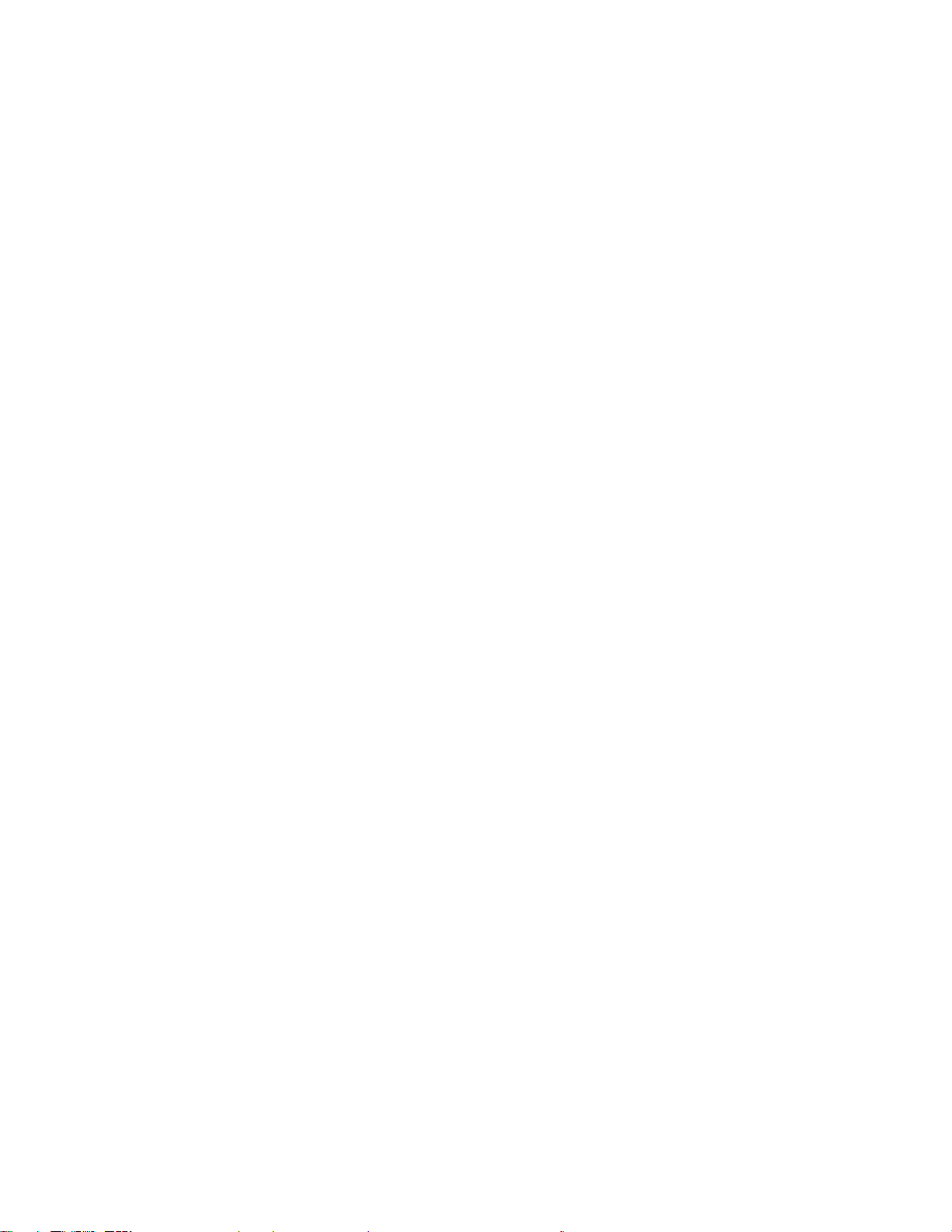
iv Ghidul utilizatorului
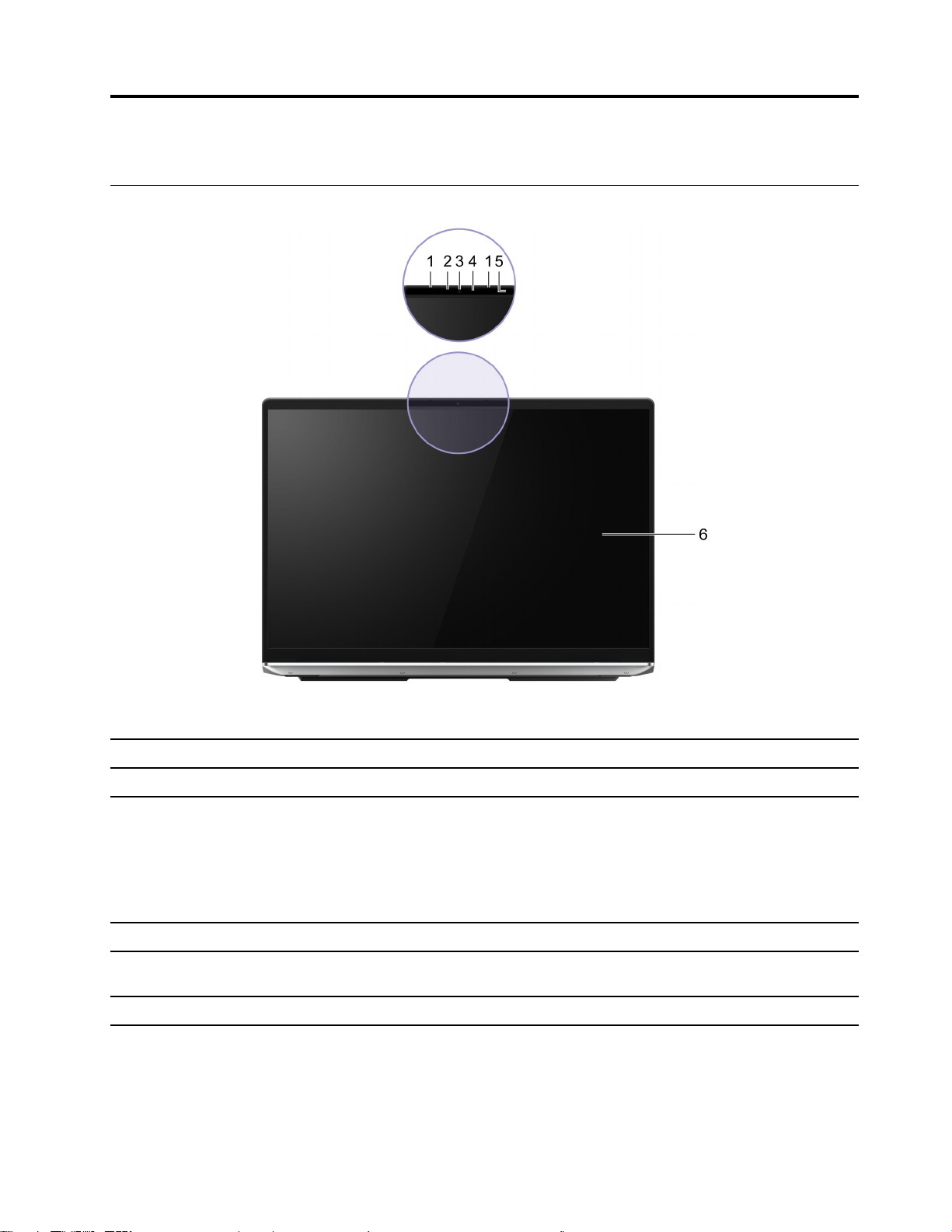
Capitolul 1. Familiarizați-vă cu computerul dvs
Vedere din față
Figura 1. Vedere din față
1. Rețea de microfoane Captați sau înregistrați sunetul și vocea.
2. LED cu infraroşu Emite lumină infraroşie pentru autentificarea facială.
3. Cameră
4. Lumină cameră Dacă lumina este aprinsă, camera este în uz.
5. Senzorul Time of Flight (ToF) Detectați prezența umană din fața computerului pentru a facilita
6. Ecran Afişare text, grafică şi videoclipuri.
• Capturați imagini statice sau în mişcare pentru realizarea
fotografiilor, înregistrarea videoclipurilor şi chat video.
• Capturați imagini ale feței dvs. pentru autentificarea facială.
Notă: Utilizați Windows Hello pentru a vă înregistra fața
pentru autentificarea facială.
funcția de zero atingere și alte funcții utile.
© Copyright Lenovo 2021 1
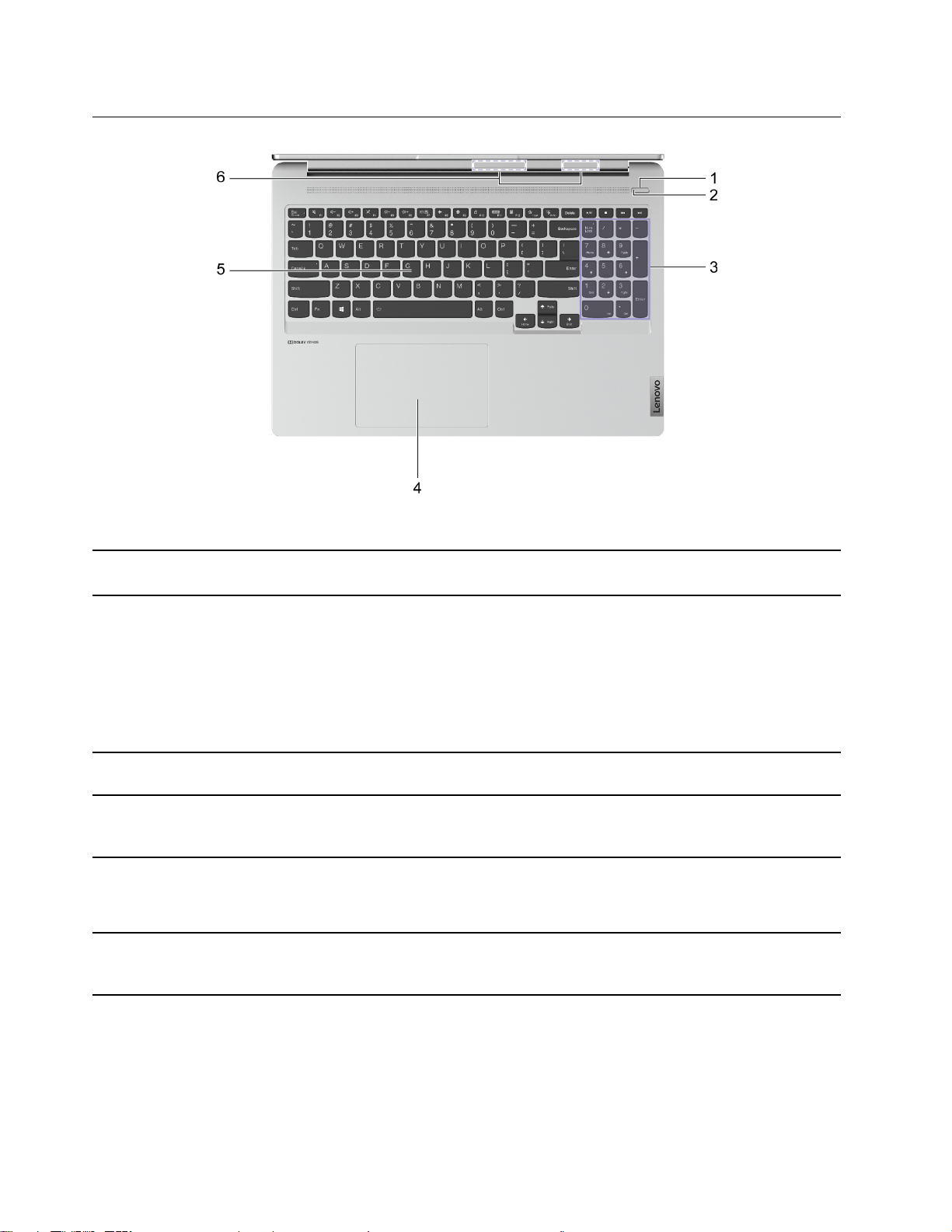
Vedere de bază
Figura 2. Vedere de bază
1. Buton de alimentare Apăsați butonul de pornire pentru a porni computerul sau pentru
a-l trece în modul repaus.
2. Lumină alimentare
3. Bloc de taste numerice Pentru a activa sau dezactiva tastatura numerică, apăsați tasta
4. Touchpad Efectuați atingerea cu degetul şi toate funcțiile unui mouse
5. Tastatură
6. Antene fără fir Trimiteți şi primiți unde radio pentru modulul LAN fără fir (rețea
• Alb continuu: Computerul este pornit. Capacitatea bateriei
21% – 100%.
• Luminează intermitent şi rapid: Computerul este pornit.
Capacitatea bateriei 1% – 20%.
• Luminează intermitent şi lent: Computerul este în modul
repaus.
• Oprit: Computerul este oprit sau se află în modul hibernare.
Num Lock.
tradițional.
Notă: Touchpadul acceptă funcții multi-touch.
Introduceți caractere şi interacționați cu programele.
Notă: Tastatura include şi taste de selectare rapidă şi taste
funcționale pentru modificarea setărilor şi efectuarea rapidă a
sarcinilor.
de arie locală) şi modulul Bluetooth.
Notă: Antenele nu sunt vizibile din exteriorul computerului.
2 Ghidul utilizatorului
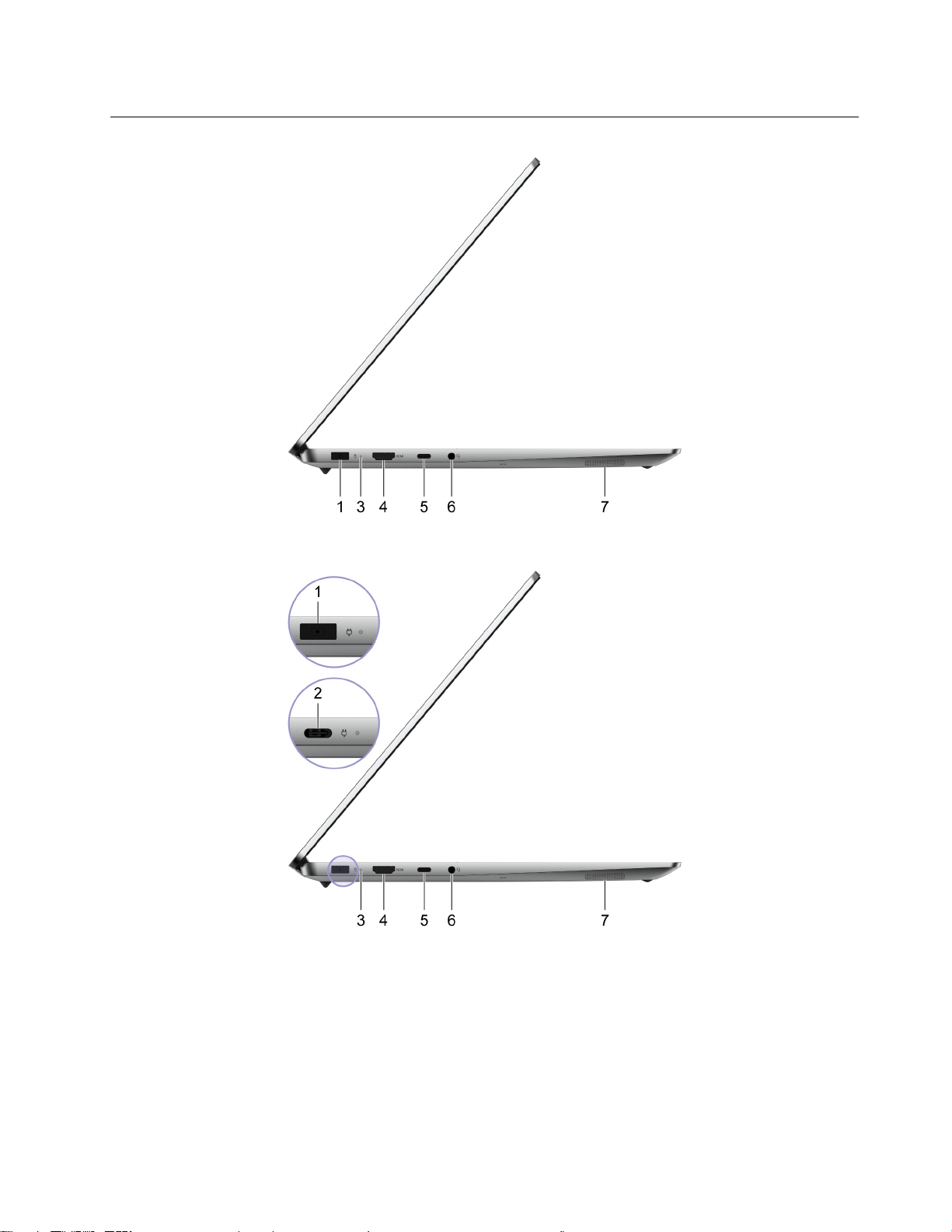
Vedere din stânga
Figura 3. Vedere din stânga—IdeaPad Creator 5 16ACH6
Figura 4. Vedere din stânga—IdeaPad 5 Pro 16ACH6
Capitolul 1. Familiarizați-vă cu computerul dvs 3
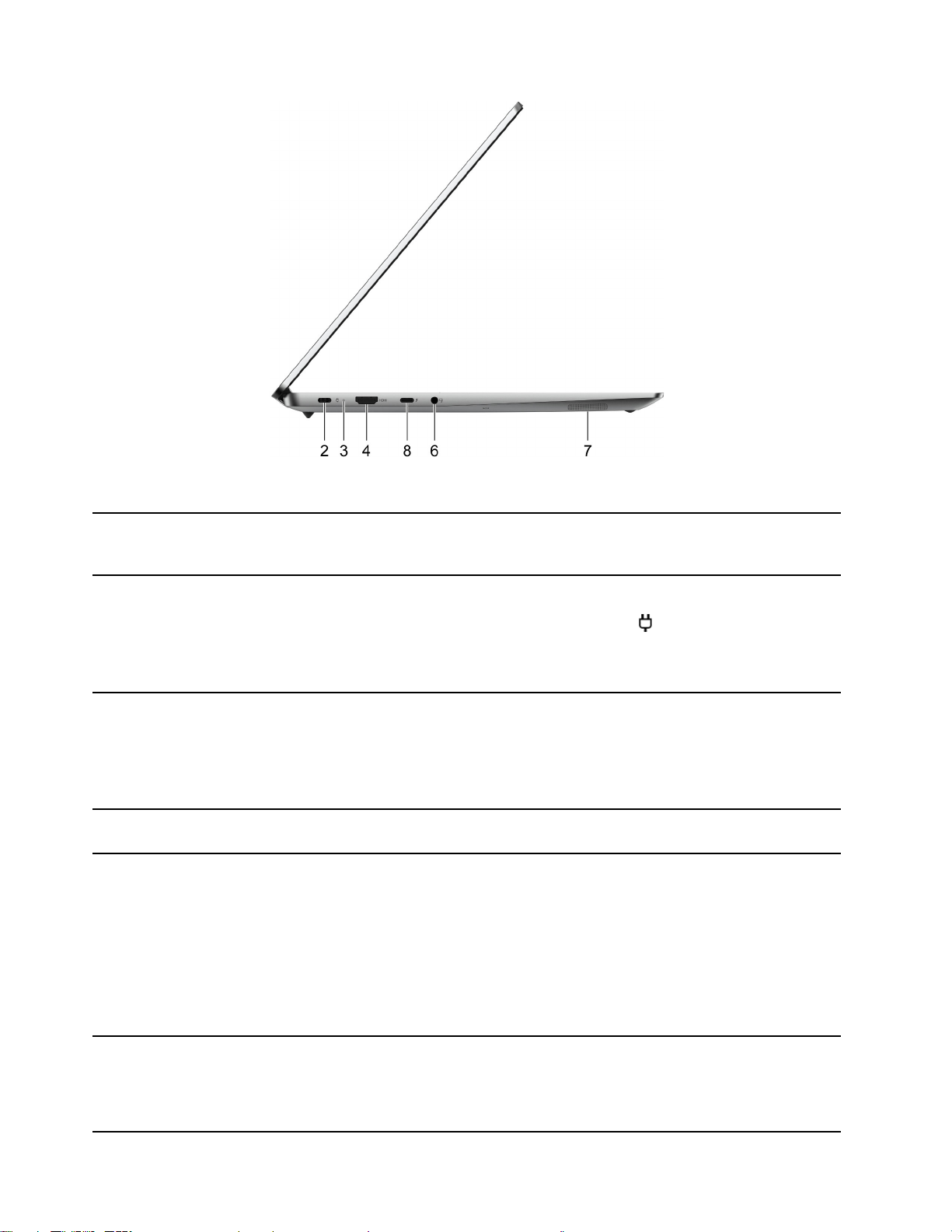
Figura 5. Vedere din stânga—IdeaPad 5 Pro 16IHU6
1. Conector de alimentare Conectați-vă la sursa de alimentare cu cablul de alimentare și
adaptorul de alimentare c.a. incluse în pachet (fișă
dreptunghiulară).
2. Conector USB-C
®
Conectați-vă la sursa de alimentare cu cablul de alimentare și
adaptorul de alimentare c.a. incluse în pachet (fișă USB-C).
Notă: Portul USB-C cu pictograma
este utilizat în principal
pentru alimentarea cu energie. Nu acceptă DisplayPort Alt Mode
și nu acceptă nici transferul de date USB SuperSpeed. Utilizați
celălalt port USB-C (5 sau 8) pentru aceste acțiuni.
3. Lumina de încărcare
• Alb continuu: Conectat la alimentarea cu c.a. Capacitatea
bateriei 91% – 100%
• Chihlimbar continuu: Conectat la alimentarea cu c.a.
Capacitatea bateriei 1% – 90%
• Oprit: Neconectat la alimentare cu c.a.
4. Conector HDMI
™
Conectați la un dispozitiv audio digital compatibil sau un monitor
video, cum ar fi HDTV.
5. Conector USB-C Un conector cu scopuri multiple pentru:
• Alimentarea cu curent.
Notă: Dacă adaptorul de alimentare c.a. inclus este prevăzut
cu o fișă USB-C, vă puteți conecta computerul la o priză
electrică prin oricare dintre cei doi conectori USB-C (2, 5 sau
8).
• Conectarea dispozitivelor de date USB.
• Conectarea dispozitivelor cu afișaj.
6. Mufă audio combinată Conectați căşti sau seturi de căşti cu mufă de 3,5 mm, cu 4
pini.
Notă: Această mufă nu suportă microfoane externe autonome.
Dacă utilizați seturi de căşti, optați pentru un model cu o
singură mufă.
4 Ghidul utilizatorului
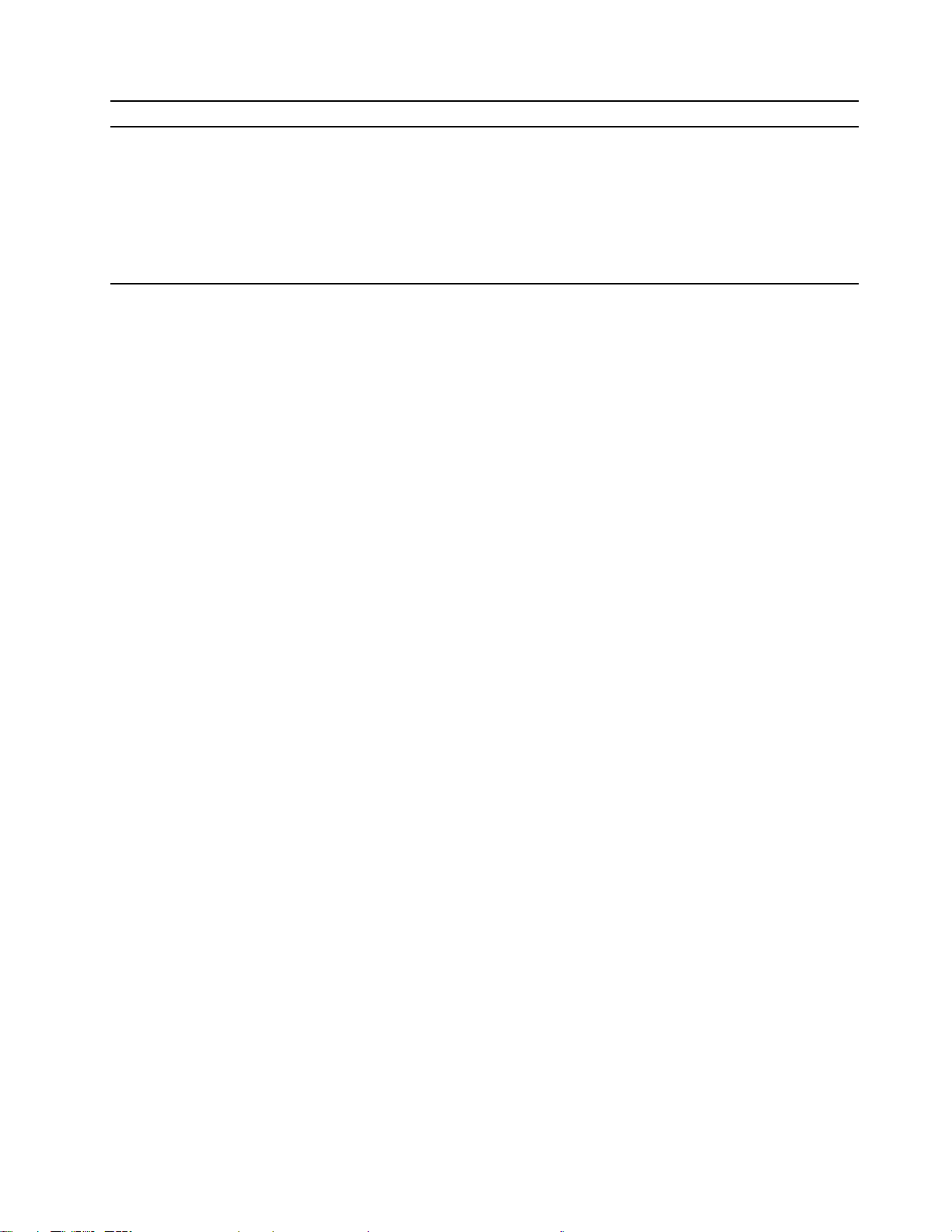
7. Difuzor Produce sunet.
8. Conector USB-C (compatibil
Thunderbolt
TM
4)
Un conector cu scopuri multiple pentru:
• Alimentarea cu curent. Utilizarea adaptorului de alimentare
inclus pentru conectarea la o priză de curent.
• Conectarea dispozitivelor de date USB.
• Conectarea dispozitivelor cu afișaj.
• Conectarea suporturilor de andocare compatibile Thunderbolt,
eGPU sau a altor dispozitive
Capitolul 1. Familiarizați-vă cu computerul dvs 5
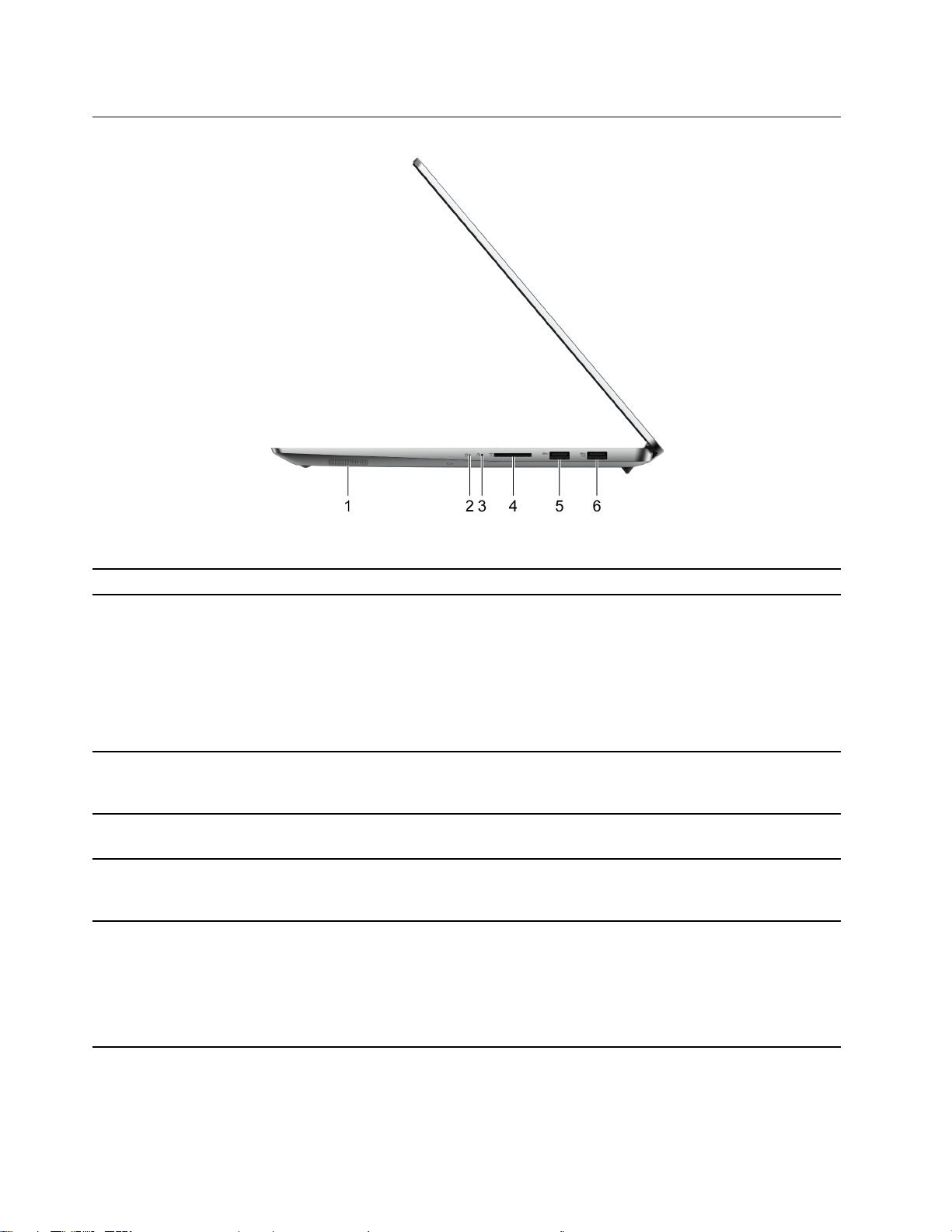
Vedere din dreapta
Figura 6. Vedere din dreapta
1. Difuzor Produce sunet.
2. Lumină alimentare
• Alb continuu: Computerul este pornit. Capacitatea bateriei
21% – 100%.
• Luminează intermitent şi rapid: Computerul este pornit.
Capacitatea bateriei 1% – 20%.
• Luminează intermitent şi lent: Computerul este în modul
repaus.
• Oprit: Computerul este oprit sau se află în modul hibernare.
3. Orificiul buton Novo Apăsați butonul Fn pentru a deschide meniul Buton Novo. Din
meniu, puteți să deschideți UEFI/BIOS Setup Utility, meniul Boot
sau ecranul cu opțiunile de pornire Windows.
4. Slot card SD Introduceți un card SD sau un MultiMediaCard (MMC) în slot
pentru transferul de date sau pentru stocare.
5. Conector USB (3.2 Gen 1) Type-A Conectați la un dispozitiv USB compatibil, cum ar fi o tastatură
USB, un mouse USB, un dispozitiv de stocare USB sau o
imprimantă USB.
6. Conector USB (3.2 Gen 1) Type-A
(always-on)
Conectorul always-on poate încărca dispozitivele externe atunci
când computerul este oprit, în modul repaus sau modul
hibernare. Funcția always-on poate fi activată sau dezactivată în
UEFI/BIOS Setup Utility.
Notă: În cazul în care Lenovo Vantage este preinstalat pe
computer, puteți, de asemenea, să activați/dezactivați always-on
din acel software.
Notă: Dacă un receptor pentru un dispozitiv wireless (cum ar fi un mouse sau o tastatură externă)
este conectat la unul dintre porturile USB Type-A, un dispozitiv conectat prin USB (cum ar fi un
suport de andocare USB sau un hub) la celălalt port USB Type-A poate genera interferențe cu
6
Ghidul utilizatorului
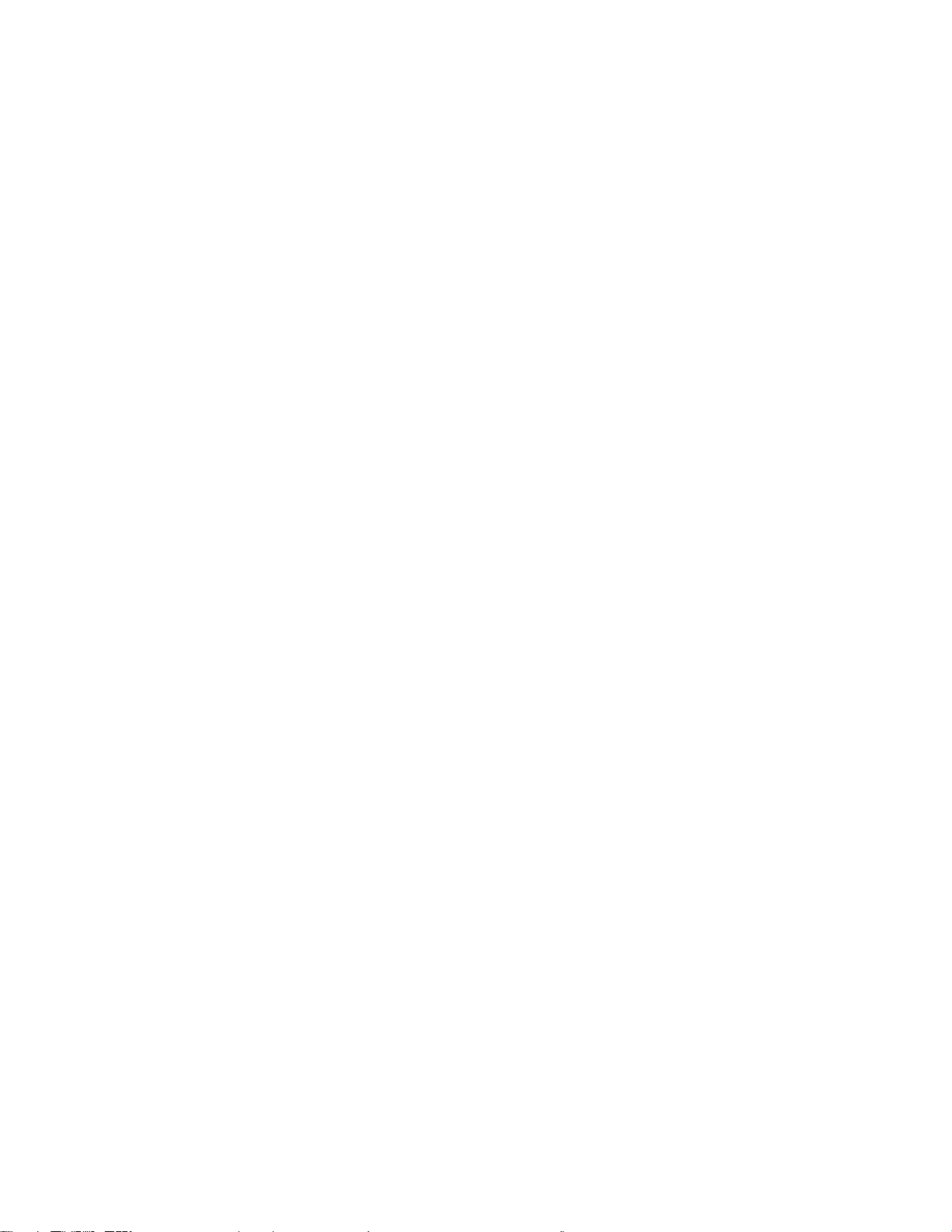
receptorul. În anumite situații este posibil să vă confruntați cu întârzieri sau chiar pierderea conexiunii
cu dispozitivul wireless. În aceste cazuri, poziționați și utilizați dispozitivul wireless cât mai aproape
posibil de receptor. Alternativ, puteți cumpăra și utiliza un cablu prelungitor USB pentru a conecta
receptorul la computer.
Capitolul 1. Familiarizați-vă cu computerul dvs 7
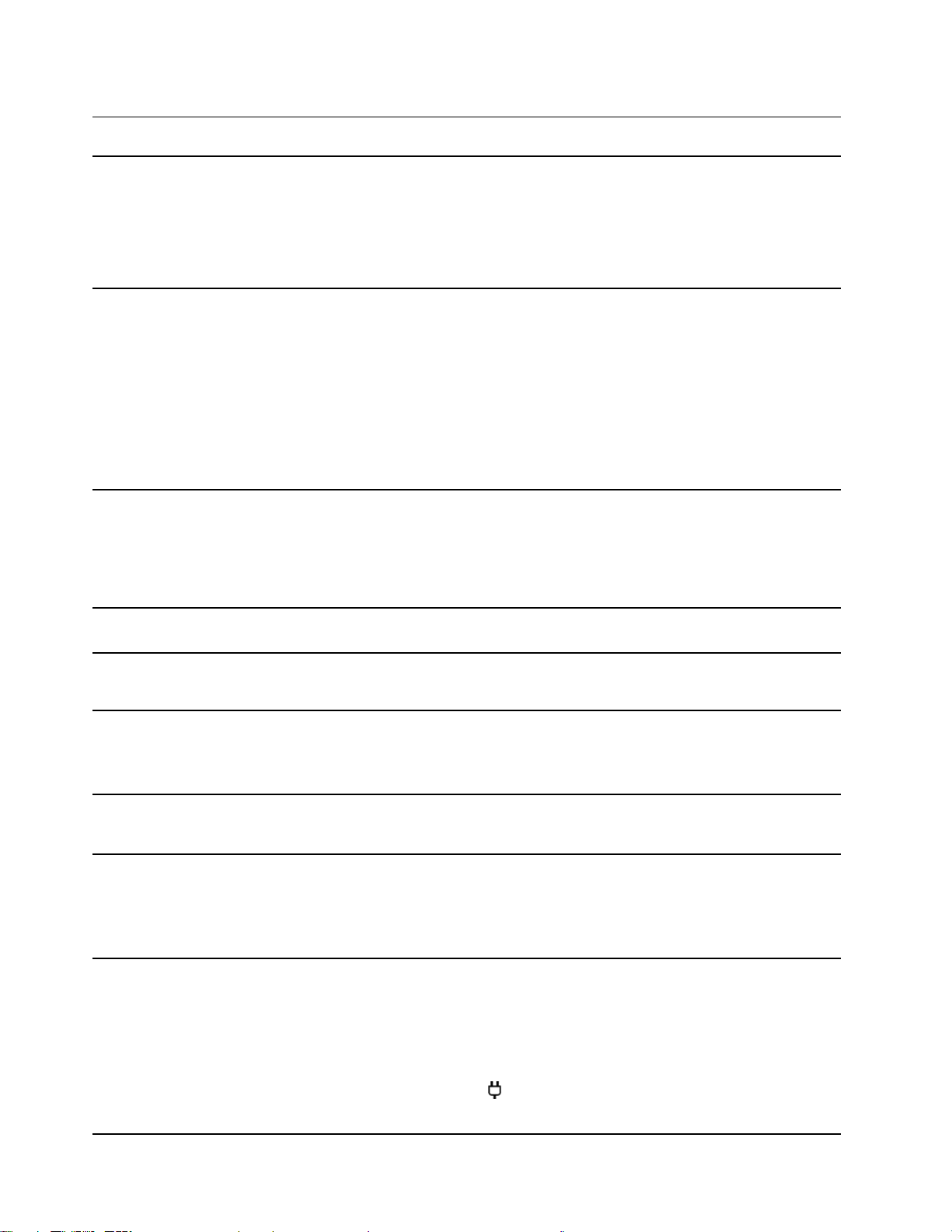
Caracteristici şi specificații
Dimensiuni
adaptor de
alimentare c.a.
Acumulator
• Lățime: 356 mm
• Adâncime: 251 mm
• Grosime
- Cel mai subțire: 16,9 mm
- Cel mai gros: 18,4 mm
• Cu un conector USB-C
- Intrare: 100 V c.a. – 240 V c.a., 50 Hz – 60 Hz
- Ieșire maximă: 20 V c.c., 4,75 A
- Putere maximă: 95 W
• Cu un conector dreptunghiular dedicat
- Intrare: 100 V c.a. – 240 V c.a., 50 Hz – 60 Hz
- Ieşire: 20 V c.c., 6,75 A
- Putere: 135 W
• Capacitate: 75 Wh
• Număr de celule: 4
Notă: Capacitatea bateriei este capacitatea tipică sau medie evaluată într-un mediu de
testare specific. Capacitățile măsurate în alte medii pot diferi, dar nu sunt mai mici
decât capacitatea nominală (a se vedea eticheta produsului).
Microprocesorul Pentru a vizualiza informațiile despre microprocesorul computerului dvs., faceți clic
dreapta pe butonul Start, apoi selectați System.
Memoria
Dispozitiv de
stocare
Ecran
Tastatură
Conectori şi sloturi
• Tip: DDR4
• Număr de sloturi fizice: 0
• Tip: SSD
• Factor de formă: M.2 (2242/2280)
• Magistrală: PCI Express
• Dimensiune: 406,4 mm
• Rezoluție afişaj: 2560 × 1600 pixeli
• Taste funcționale
• Taste cu selectare rapidă
• Bloc de taste numerice
• Retroiluminarea tastaturii
• Mufă audio combinată
• Conector USB Type-A × 2 (un conector cu funcție always-on)
- Putere de ieșire de alimentare de până la 5 V și 1,3 A
- Rata de transfer date prin intermediul USB de până la 5 Gbps pentru USB 3.2
Gen 1
• Conector USB-C (cu pictograma
- Putere de alimentare de până la 95 W folosind adaptorul de alimentare c.a. inclus
)*
8 Ghidul utilizatorului
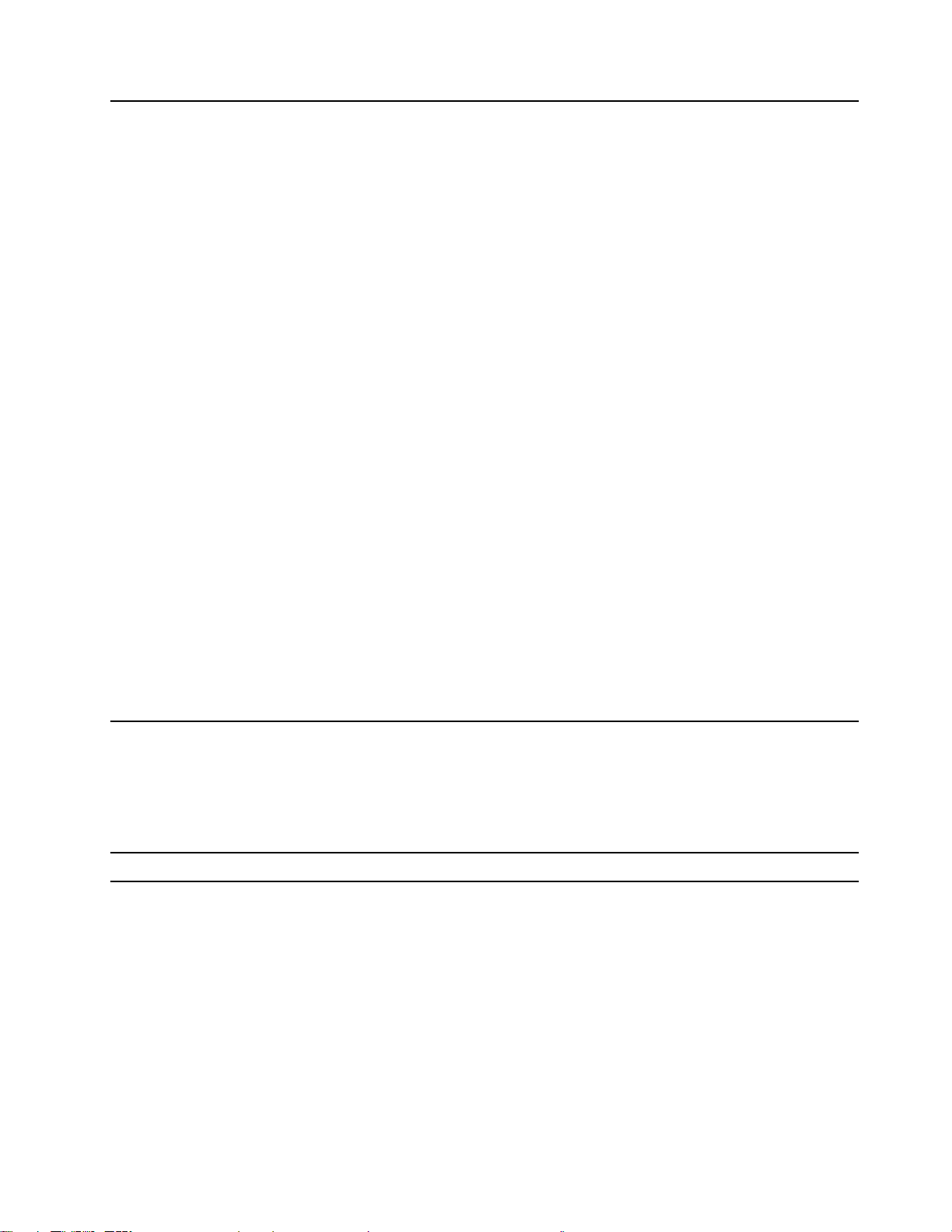
- Putere de ieșire de alimentare de până la 5 V și 3 A
- Rata de transfer date prin intermediul USB de până la 480 Mbps pentru USB 2.0
Notă: Pentru IdeaPad Creator 5 16ACH6 și modelele selectate de IdeaPad 5 Pro
16ACH6, conectorul de alimentare este unul dreptunghiular dedicat și nu un conector
USB-C.
• Conector USB-C (între conectorul HDMI și mufa audio combinată)
- Putere de alimentare de până la 95 W folosind adaptorul de alimentare c.a. inclus
Notă: Pentru modelele cu fișă dreptunghiulară dedicată (IdeaPad Creator 5
16ACH6 și modelele selectate de IdeaPad 5 Pro 16ACH6), adaptorul de
alimentare c.a. furnizat nu se poate utiliza pentru conectarea la acest port USB-C.
- Putere de ieșire de alimentare de până la 5V și 3A
- Rata de transfer date prin intermediul USB de până la 480 Mbps pentru USB 2.0
- Rata de transfer date prin intermediul USB de până la 5 Gbps pentru USB 3.2
Gen 1
- Rata de transfer date prin intermediul USB de până la 10 Gbps pentru USB 3.2
Gen 2
- DisplayPort 1.4. Permite o rezoluție maximă de ieșire de 5120 × 3200 la o
frecvență a cadrelor de 60 Hz și o profunzime a culorii de 24 bpp (biți pe pixel).
Notă: Pentru IdeaPad 5 Pro 16IHU6, acest port USB-C este compatibil Thunderbolt
4. În plus față de funcțiile enumerate mai sus, permite și transferul bidirecțional de
date de până la 40 Gbps în modul Thunderbolt.
• Slot card SD
• Conector HDMI 1.4
Notă: Ratele de transfer a datelor și valorile de performanță depind de dispozitivele
conectate și de cabluri, în cazul în care acestea sunt utilizate. Pentru conectarea
DisplayPort prin intermediul unui port USB-C, capacitatea maximă de ieșire prezentată
este disponibilă doar pentru ecrane externe prevăzute cu DisplayPort, Mini DisplayPort
sau un port USB-C care acceptă DisplayPort Alternate Mode. Pentru conexiunile care
utilizează un convertor sau un adaptor, rezoluția reală de ieșire ar putea fi mai mică.
Securitate
Rețea Adaptor combinat Bluetooth și Wi-Fi
• Parole UEFI/BIOS
- Parolă de administrator
- Parolă de utilizator
- Parolă master hard disk
- Parolă de HDD pentru utilizator
* pentru modelele selectate
Declarație privind rata de transfer USB
În funcție de mai mulți factori, cum ar fi abilitatea de procesare a gazdei şi a dispozitivelor
periferice, a atributelor pentru fişier şi a altor factori asemănători referitori la configurarea sistemului şi
mediilor de operare, rata reală de transfer a utilizării diverşilor conectorilor USB pe acest dispozitiv
va varia şi va fi mai scăzută decât frecvența de date listată mai jos pentru fiecare dispozitiv
corespunzător.
Capitolul 1. Familiarizați-vă cu computerul dvs 9
